Jak maksymalnie wykorzystać Worksection? W tym artykule pokażemy Ci kilka nieoczywistych sztuczek, które przydadzą się podczas codziennego korzystania z systemu i zaoszczędzą Twój czas.
Opcje konfiguracji systemu
Możesz spersonalizować swoje doświadczenia, korzystając z ustawień Worksection. Przyjrzyjmy się niektórym ciekawym funkcjom, które możesz wykorzystać do dostosowania korzystania z usługi.
W tym artykule bliżej przyjrzymy się:
- Ustawienia swojego konta i profilu
- Akcje zbiorowe w systemie i praca z szablonami
Ustawienia swojego konta i profilu
Rozpocznijmy od podstaw: ustawienia konta i profilu w systemie.
Ustawienia konta
Właściciele konta i Administratorzy konta mają dostęp do ustawień konta firmy. Oprócz standardowych ustawień konta, są dostępne ciekawych ustawień:
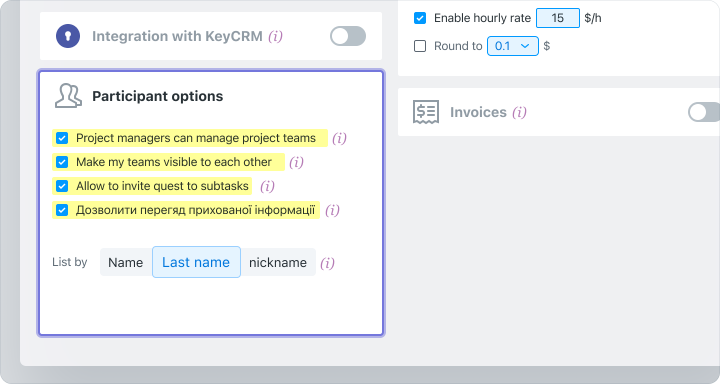
- Menedżerowie projektów mają kontrolę nad uczestnikami projektu. To pozwala menedżerowi projektu dodawać lub usuwać uczestników w ramach projektu, do którego jest przypisany jako lider.
- Włącz widoczność zespołu. Możesz zapobiec wzajemnemu widzeniu się zespołów, jeśli chcesz je oddzielić. W ten sposób zapewniasz, że każdy zespół pracuje autonomicznie.
- Uprawnienia do zapraszania gości do podzadań.
- Uprawnienia do przeglądania ukrytych informacji. Ta opcja pozwala administratorom konkretnego zespołu lub działu na przeglądanie ukrytych informacji. Jeśli konto ma ograniczony dostęp, tylko użytkownicy przypisani do takich zadań będą mogli przeglądać ukryte informacje.
- Listy według imienia/nazwiska/nicku. Ustaw wybór tego, co (imię, nazwisko lub pseudonim) jest używane do tworzenia list w systemie.
Ustawienia profilu
Każdy użytkownik w systemie ma dostęp do tych ustawień. To tutaj możesz uzupełnić szczegóły kontaktowe, ustawić harmonogram pracy i skonfigurować system powiadomień:
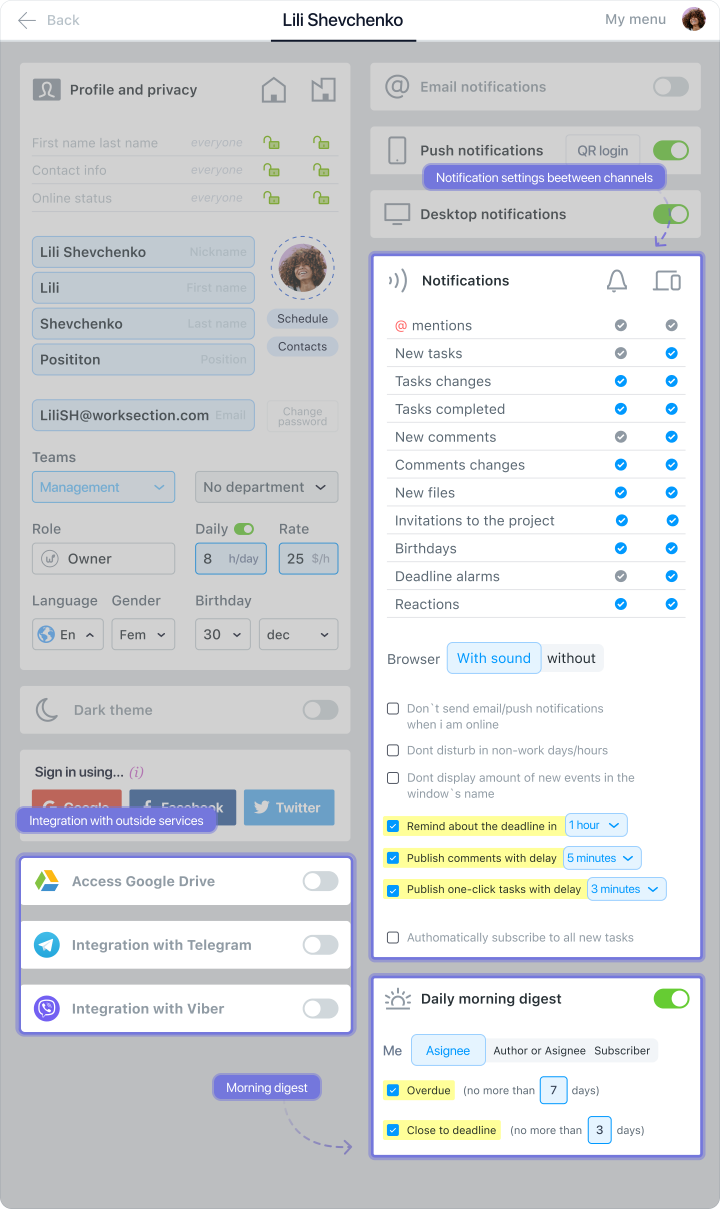
- Integracja z Telegramem lub Viberem jeśli chcesz otrzymywać powiadomienia bezpośrednio na jednym z komunikatorów.
- Ustawienia powiadomień pomiędzy kanałami: gdzie i jakie powiadomienia chcesz otrzymywać.
- Poranny przegląd. Funkcja, która pozwala otrzymać poranne powiadomienie e‑mail z najważniejszymi zadaniami dla Ciebie. Możesz to skonfigurować w tym menu.
Ustawienia zespołu
Jeśli musisz pracować z zespołami z różnych regionów, możesz ustawić osobny język interfejsu dla każdego z nich.
Aby to zrobić, przejdź do ustawień zespołu i wybierz wymagany język. Możesz również dodać swój logo i inne szczegóły kontaktowe do zespołu.
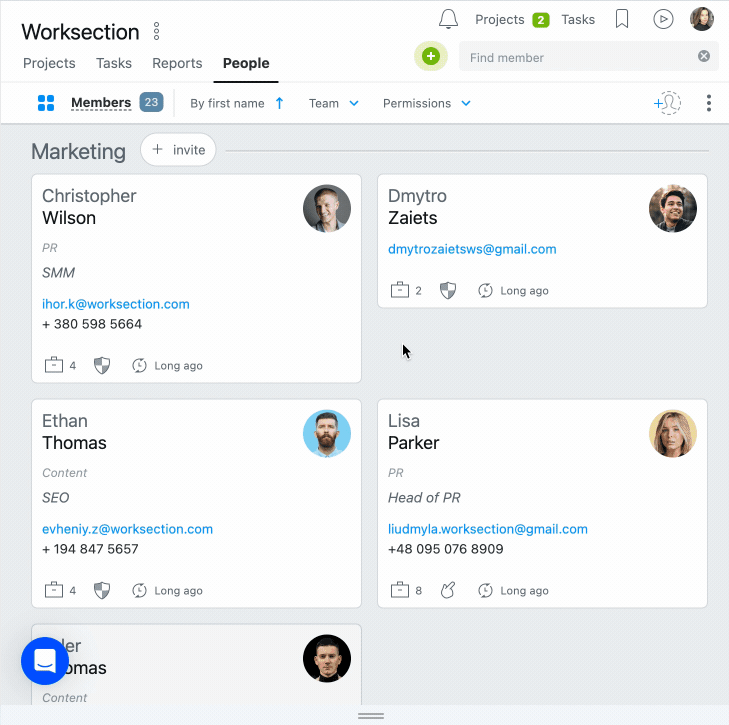
Ustawienia tablicy
Tablica zawiera ważne informacje o postępach projektu:
- szybkość projektu;
- aktywność pracowników;
- liczba zamkniętych/otwartych zadań, itp.
Bloki na pulpicie są klikalne, pozwalając na uzyskanie szczegółowych informacji.
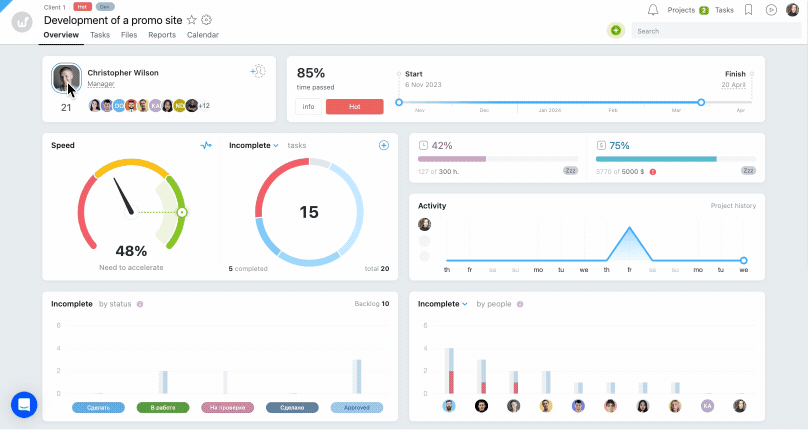
Dostosowanie rozmieszczenia bloków na pulpicie to mniej oczywista funkcja tej sekcji:
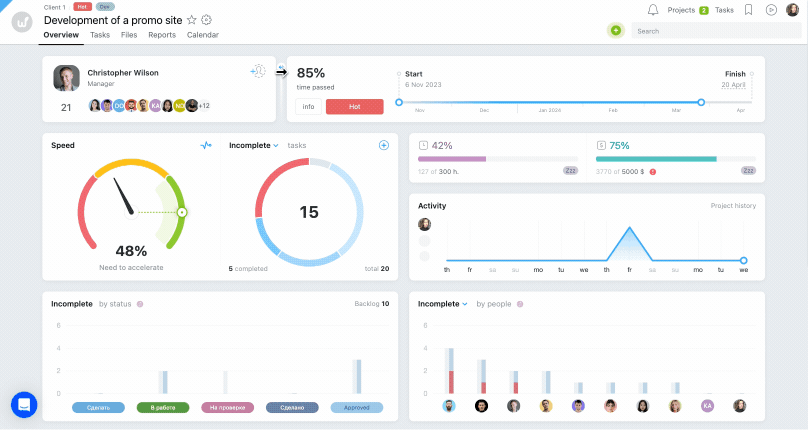
To pozwala na organizację danych na pulpicie według ich znaczenia.
Konfigurowanie głównej strony
Główna strona pokazuje wszystkie dostępne informacje o projektach w których bierzesz udział. Możesz także:
Ustawienia wyświetlania danych według zadań
Główna strona domyślnie pokazuje wszystkie zadania. Możesz jednak spersonalizować informacje dla bardziej ukierunkowanej pracy za pomocą ustawień „Dostosuj feed” .
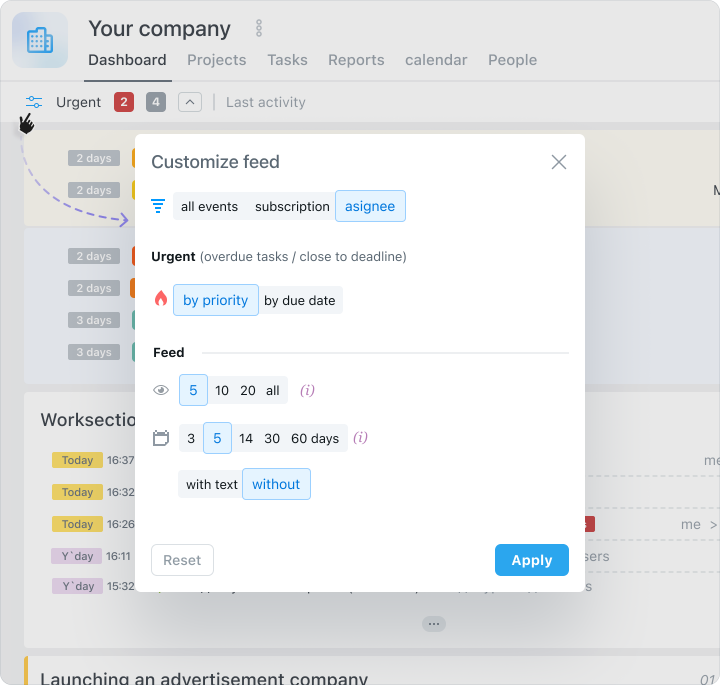
Wyświetlanie projektów
Możesz użyć filtra, aby przeglądać projekty w bardziej wygodny sposób. Możesz również użyć filtra, aby zobaczyć historię projektu. Tutaj przechowywane są wszystkie dane o zakończonych projektach i zadaniach w ich ramach.
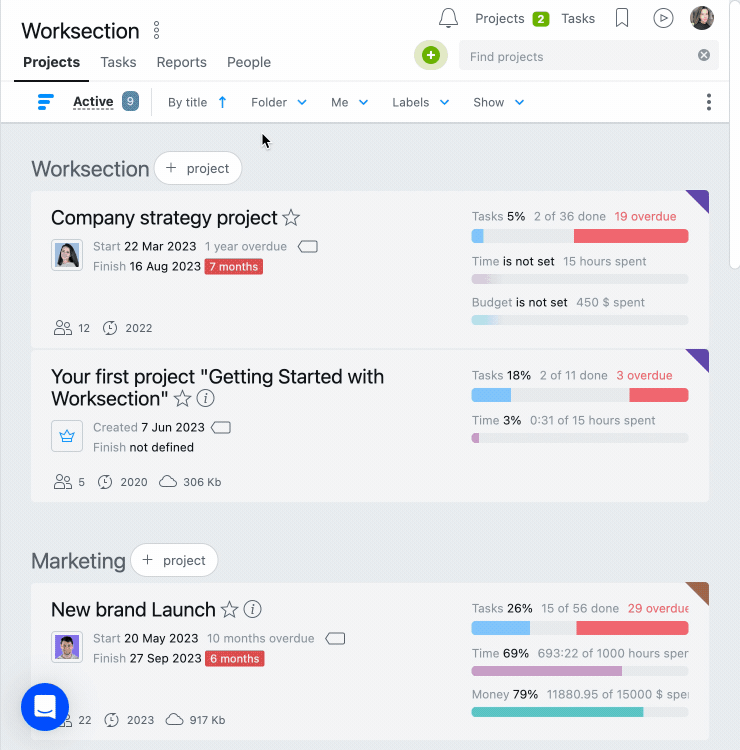
Ustawienia projektu i opis
Możesz dodać Opis Projektu, Etapy i Etykiety, aby bardziej szczegółowo opisać informacje o projekcie.
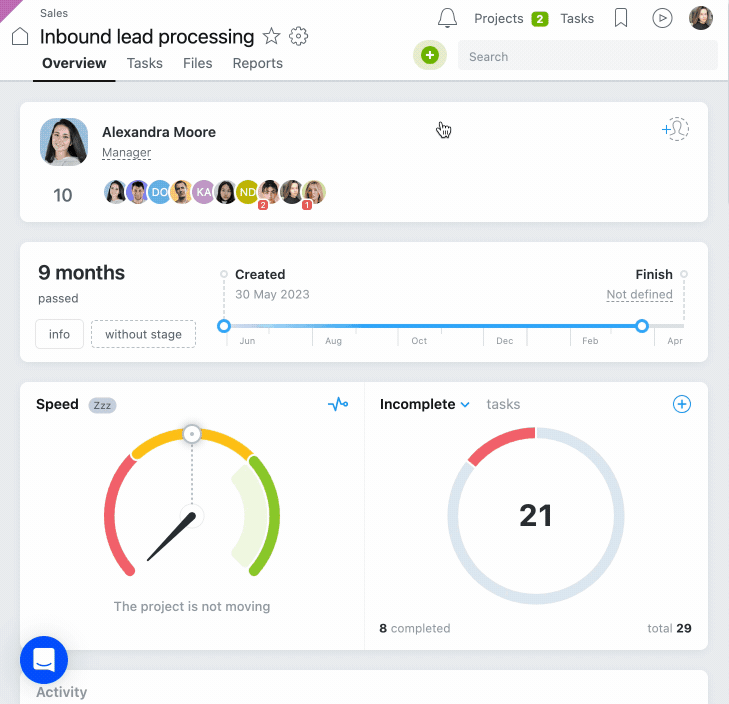
Wymagania dotyczące tworzenia zadań oraz ogólny algorytm pracy w ramach projektu mogą być określone w opisie. W ustawieniach projektu możesz również wybrać kolor dla projektu. To pozwala lepiej odróżniać obszary pracy firmy.
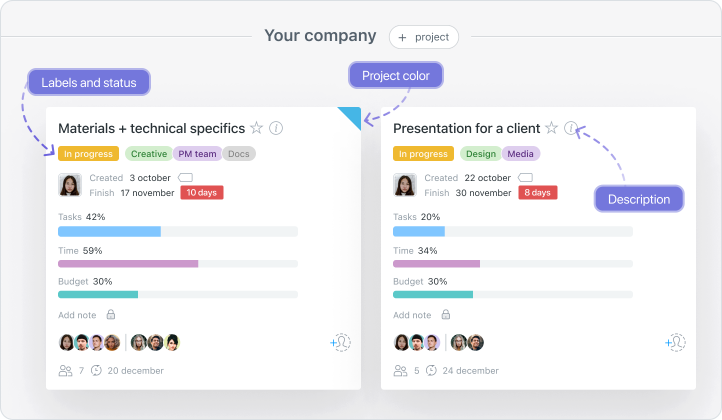
Typy wyświetlania zadań
Zadania mogą być wyświetlane:
W liście
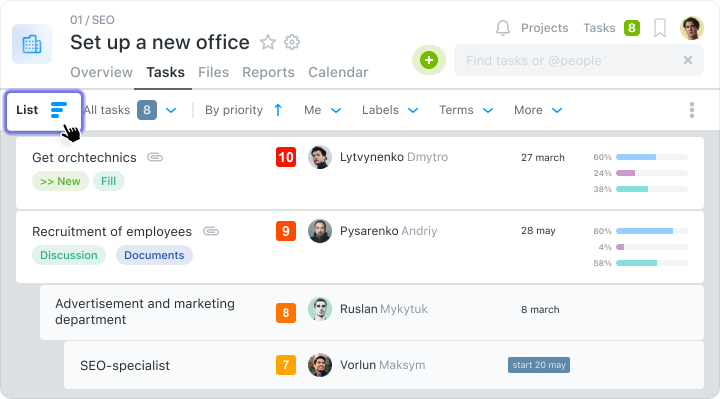
Według osób
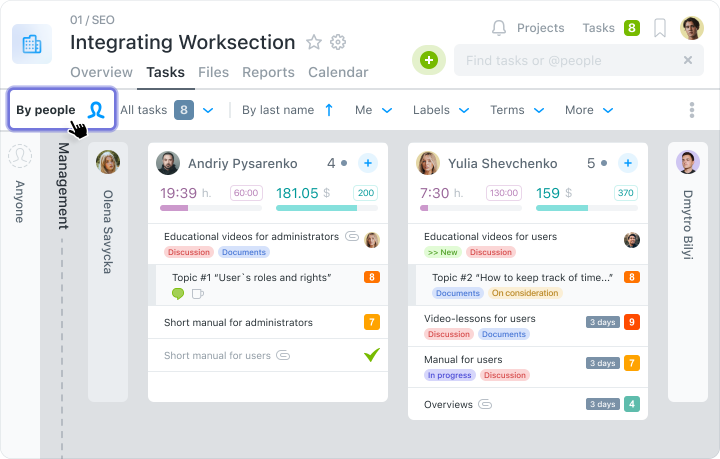
Na tablicy Kanban
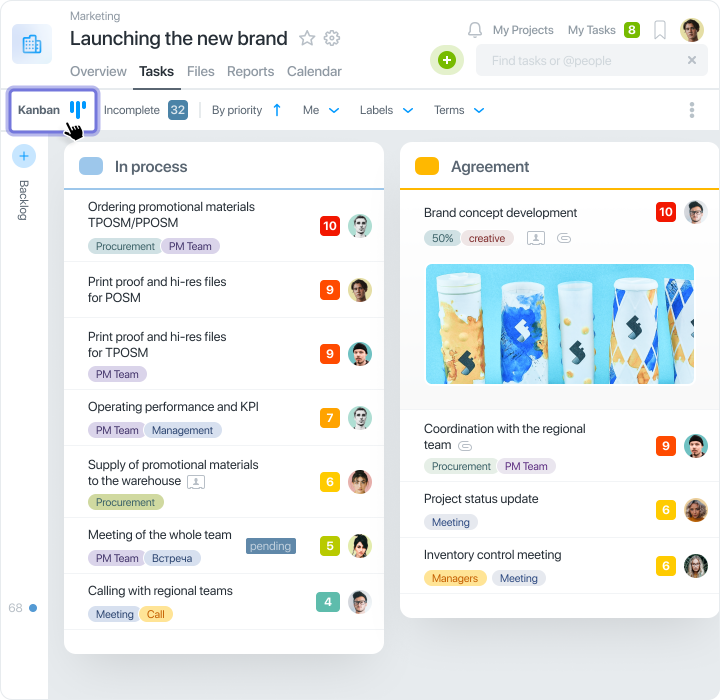
Wybierz najwygodniejszy sposób wyświetlania zadań, aby łatwiej korzystać z systemu.
Akcje zbiorowe w systemie i praca z szablonami
Czy często zdarza Ci się ręcznie kopiować i przenosić dane? Niektóre funkcje Worksection pozwalają na automatyzację i przyspieszenie pracy z takimi zadaniami.
Akcje zbiorowe w systemie
Możesz użyć funkcji akcji zbiorowych systemu zamiast edytowania zadań indywidualnie lub interakcji z uczestnikami.
Akcje zbiorowe z zadaniami
Gdy tylko wybierzesz jedno lub więcej zadań, w systemie pojawi się menu, które pozwoli Ci przeprowadzić akcje zbiorowe.
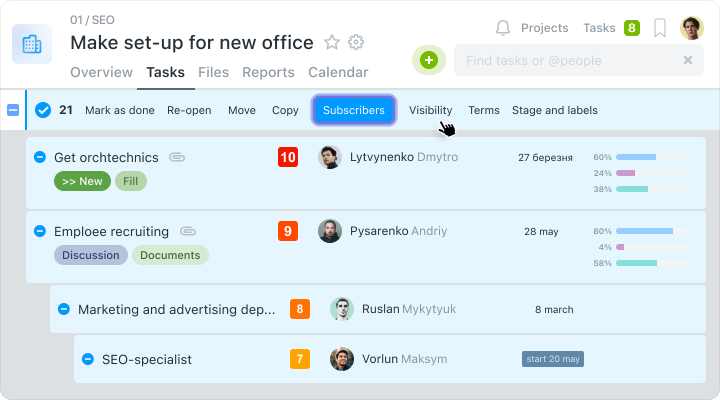
Możesz to zrobić w trybie zbiorowym:
- przenieść lub skopiować zadania do innego projektu;
- usunąć lub zamknąć zadanie;
- przypisać odpowiedzialną osobę;
- edytować widoczność;
- dodać tagi lub status;
- przypisać subskrybentów;
- ustawić terminy;
- dodać do faktury.
Akcje zbiorowe z osobami
Oprócz zadania, akcje zbiorowe są dostępne w sekcji “Osoby” systemu, gdzie możesz wybrać wielu pracowników: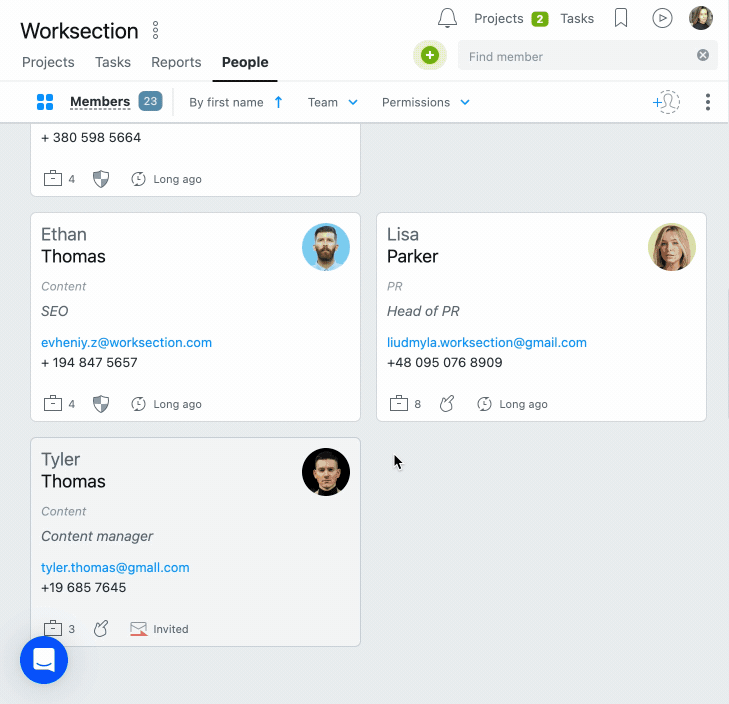
Oto dostępne akcje zbiorowe:
- eksport danych; ponowne wysłanie zaproszenia;
- przeniesienie uczestników do innego zespołu lub działu;
- ustawienie limitów czasowych;
- przyznawanie praw i dostępu;
- edycja uczestników;
- subskrypcja uczestników;
- usunąć uczestnika.
Tworzenie zadań zbiorowych
Możesz stworzyć jedno lub więcej zadań używając znaku plus w głównym menu.

W ten sposób kopiujesz zadanie do różnych projektów. Oprócz zwykłych informacji o tworzeniu zadań, możesz wybrać projekty, do których chcesz skopiować zadanie.
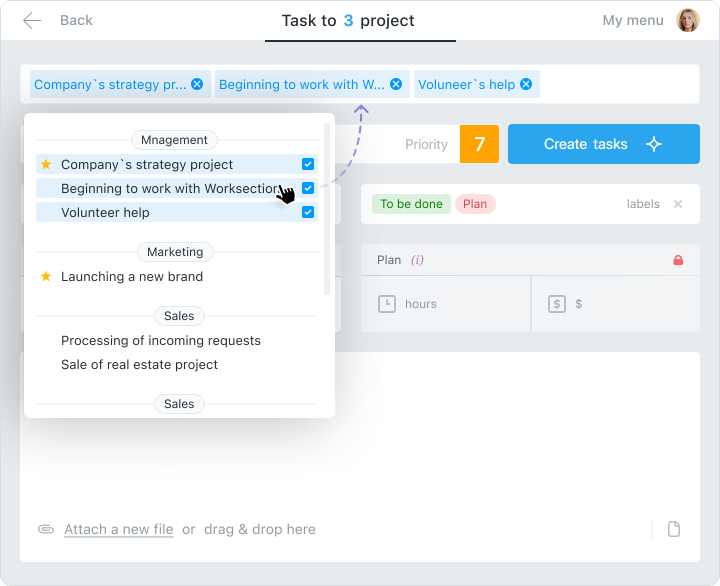
Utwórz grupę zadań
Jeśli musisz stworzyć kilka zadań naraz, możesz stworzyć grupę zadań. Robi się to klikając znak plus a następnie wybierając „Grupa zadań” w preferencjach zadań.
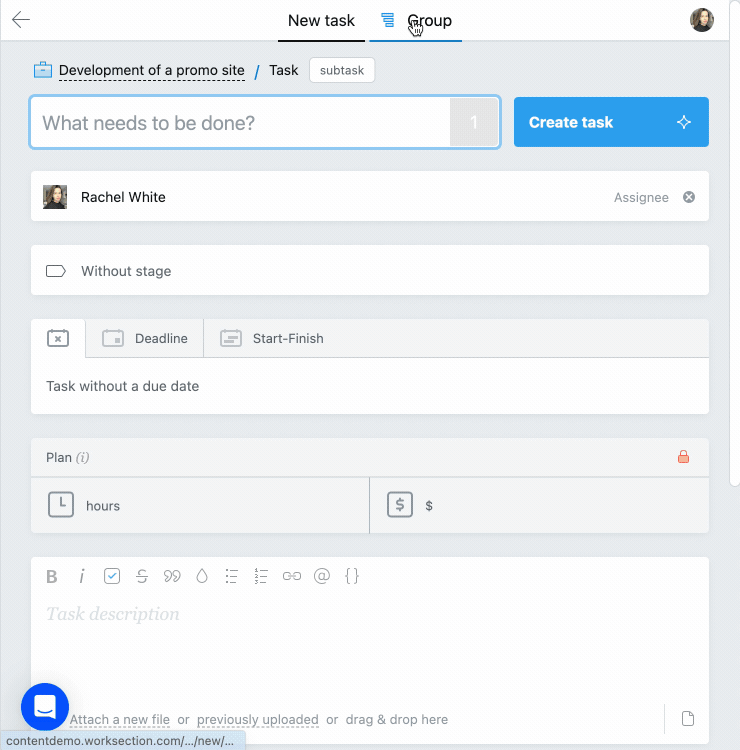
Praca z szablonami
Projekt szablonu różni się od zwykłego projektu tym, że jest oznaczony jako “Wyłączony”. Te projekty nie otrzymują żadnych powiadomień, więc nie rozpraszają ludzi od pracy.
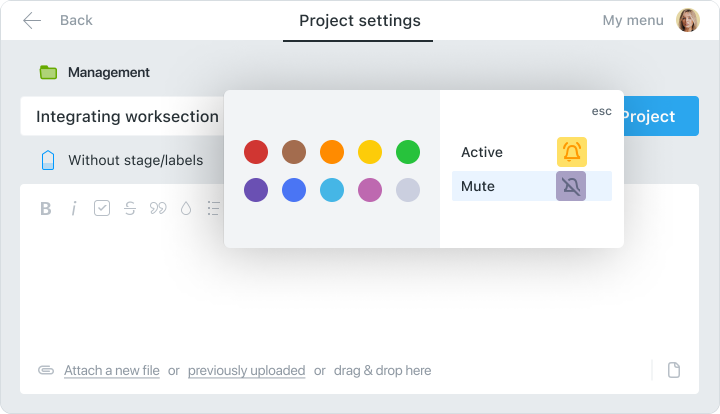
Możesz skopiować zadanie ze wszystkimi jego ustawieniami z takiego projektu. Wybierz wymagane zadanie i wybierz „Kopiuj” z menu powyżej.
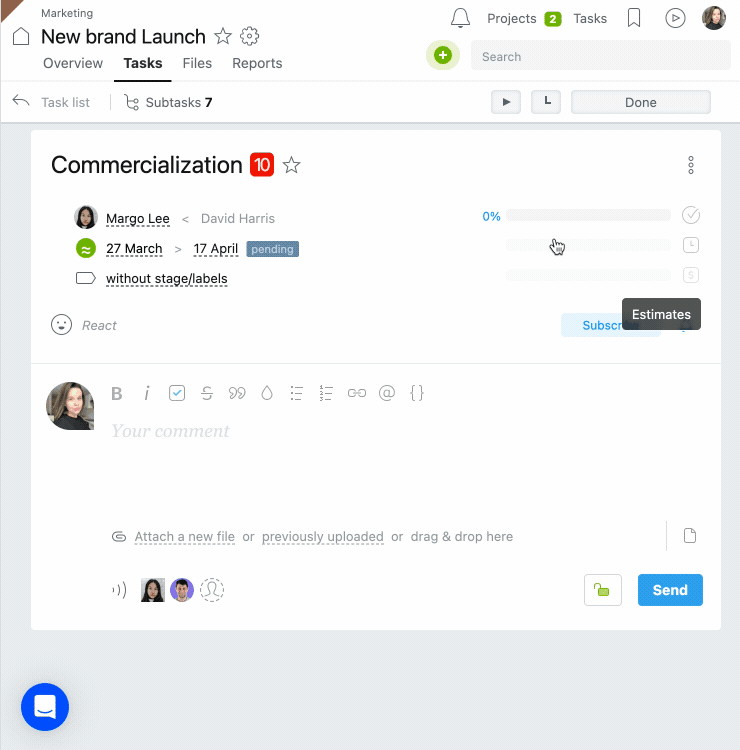
Następnie kliknij “Kopiuj do innego projektu” i dodaj skopiowane zadanie do żądanego projektu. Podczas kopiowania masz również dostęp do ustawień kopiowania z podzadaniami, terminami i powiązaniami, i możesz dodać subskrybentów do projektu.
Jak to wykorzystać?
Zalecamy korzystanie z systemu na podstawie Twoich potrzeb biznesowych. W ten sposób nie musisz dostosowywać się do struktury usługi, lecz usługa dostosowuje się do Twoich potrzeb. W ten sposób zyskasz prawdziwego asystenta w organizacji swojego przepływu pracy.
Jesteśmy pewni, że z czasem opanujesz korzystanie z usługi i stwierdzisz, że możesz pracować znacznie efektywniej. Powodzenia!